从Mono Develop到Visual Studio 2019,调整Unity开发快捷键
之前一直都是用MonoDevelop开发,非常熟悉了这一套IDE,现在Unity不再默认安装MonoDevelop了,只能改到Visual Studio上来,但是这两个IDE的快捷键和软件排版非常不一样,导致习惯了MonoDevelop之后,很难操作。
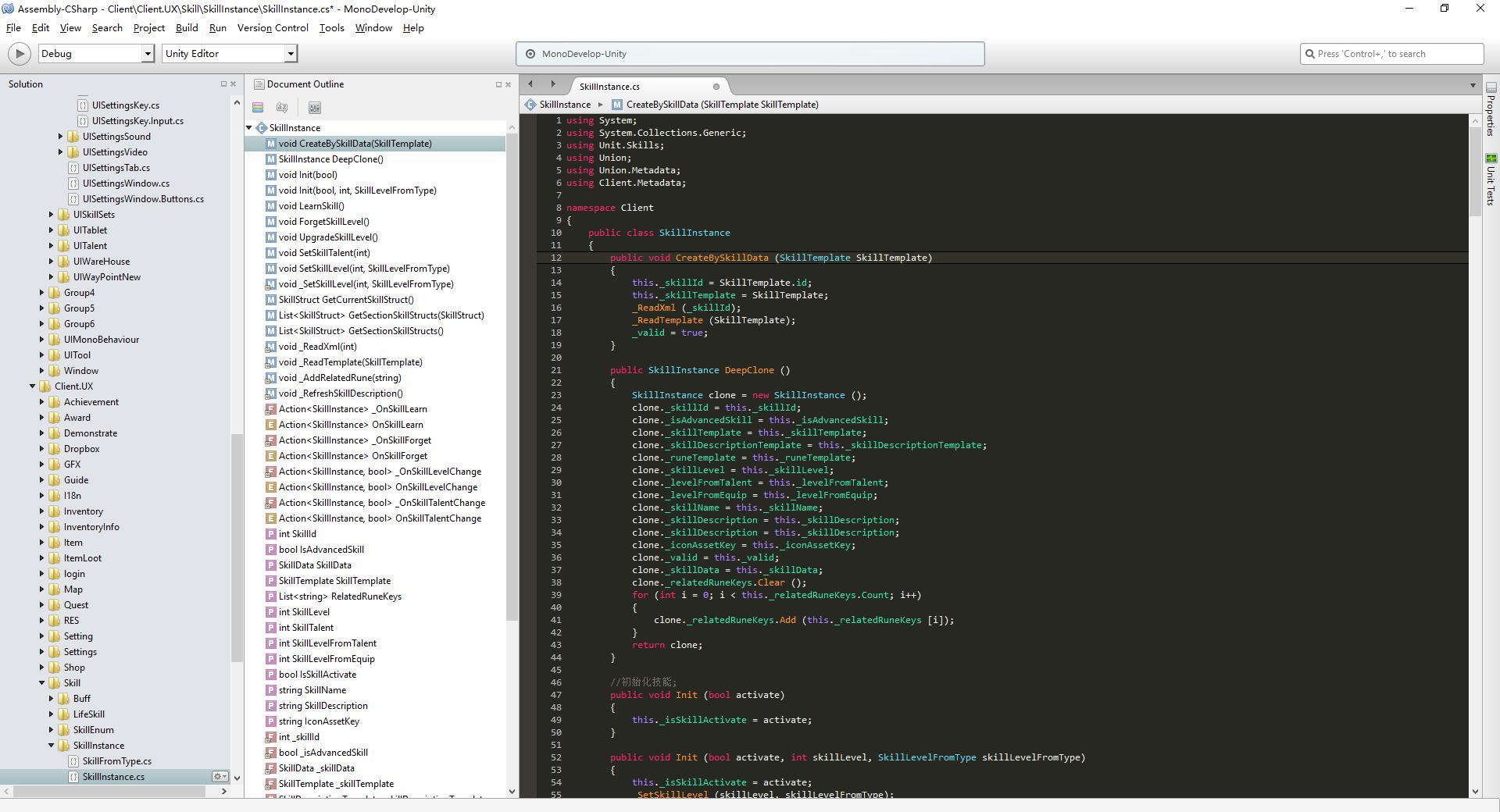
花了一天时间,查各路资料,终于搞定了一套MonoDevelop用户习惯的VS2019快捷键设置方案,我中间做了笔记,整理了一下分享出来,希望给需要的朋友节配置省点时间。
记得要用VS2019版本 ,因为2017版本无法在Debug时进行修改代码的操作。(这个是我看视频知道的,我经常喜欢在Monodevelop Debug时进行代码的修改,没有这个我真的无法接受)
先预览一下调整后的效果,作为一名Unity程序员,是不是非常清爽:
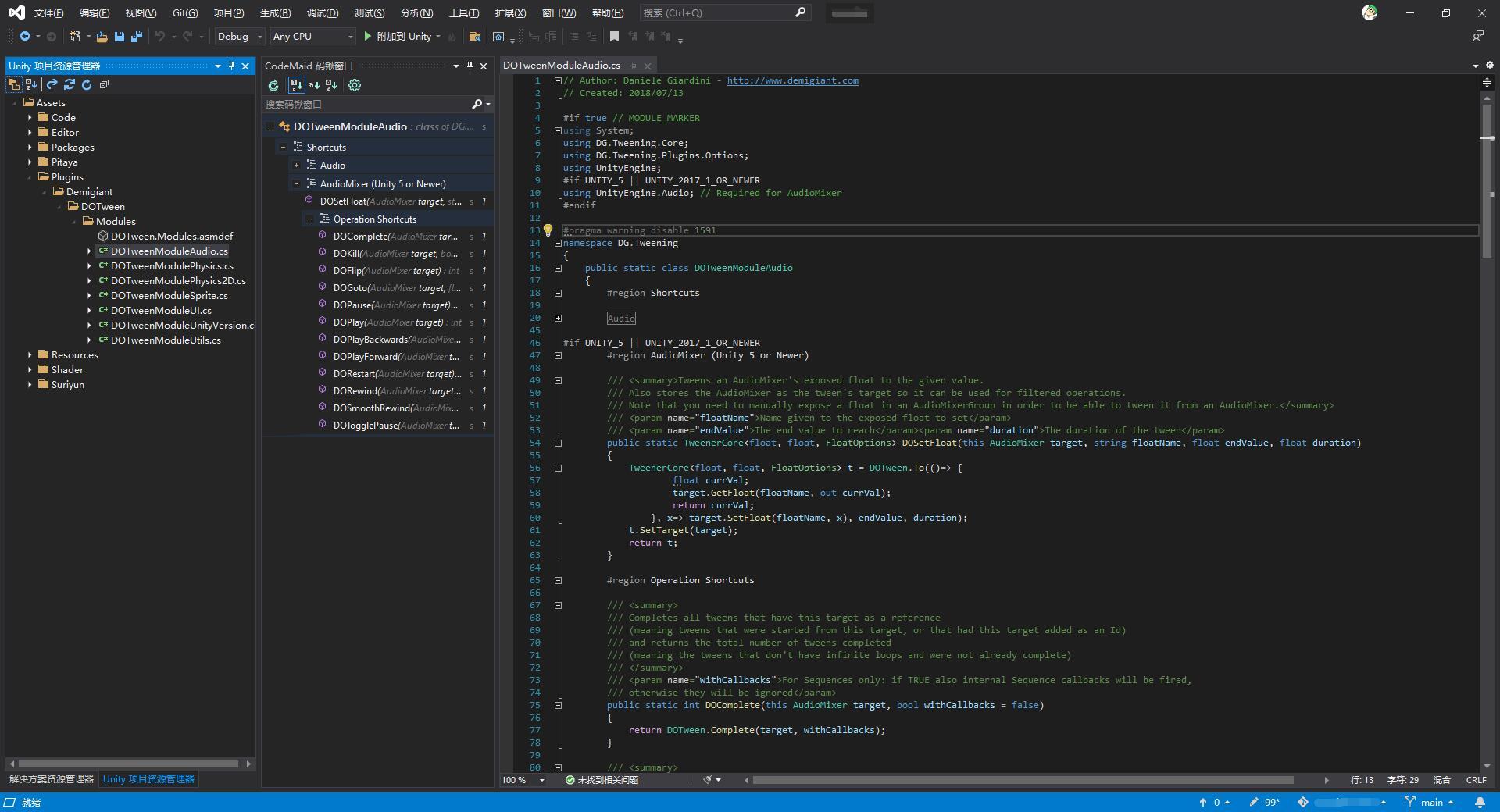
一、自定义快捷键
首先,我们找到VS2019的: 工具 - 选项 - 环境 - 键盘 ,然后可以在“显示命令包含”里搜索关键字,然后设置快捷键,括弧内的是原快捷键,括弧前面的是我设置的快捷键,也就是MonoDevelop的快捷键。

1. 编辑.切换行注释:Ctrl + Alt + C (Ctrl + K, Ctrl + /)
2. 视图.向前导航:Ctrl + Alt + 右 (Ctrl + Shift + -)
3. 视图.向后导航:Ctrl + Alt + 左 (Ctrl + -)
4. 编辑器上下文菜单.导航.与活动文档同步:Shift + Alt + J (Ctrl + [, Ctrl + S)// 这个是手动设置文档与目录进行同步的一个快捷键,不设置也可以 ,下面有自动同步的,后面会说到。
5. 编辑 - 转到 - 转到文件:Alt + Shift + O (Ctrl + Shift + T)
编辑 - 转到 - 转到所有:Ctrl + T,默认快捷键还有: Ctrl + 逗号 (这个和MonoDevelop一样,不用动)
编辑 - 转到 - 转到文件:(Ctrl + Shift + T),默认快捷键还有:Ctrl + 1,Ctrl + F
6. 窗口.快速启动:Alt + Shift + I (Ctrl + Q)//这是顶部的搜索条,你设置了“转到文件”之后,这个就不用设置了,如果你觉得“转到文件”的位置不爽,那就把这个改成Alt + Shift + O吧,我就是一直对这个有一些纠结;
然后例如查找Main: “先Alt + Shift + I,再Tab - Tab - 空格” ;
快速启动以前分类:(Ctrl + Shift + Q)//不用更改;
7. 调试.调用堆栈:Ctrl + D, Ctrl + C (Ctrl + Alt + C)//这个修改,也是被迫改的,因为你修改了切换行注释的快捷键,和这个原始的快捷键冲突了,我这里改成和MonoDevelop的一样也挺好。
二、编辑器 调整:
工具 - 选项,打开选项对话框:
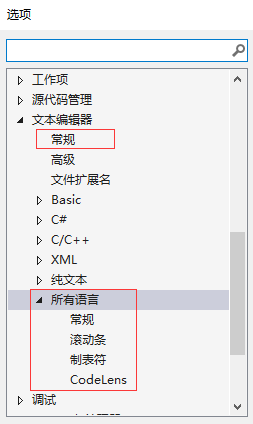
1. 选项 - 文本编辑器 - 所有语言 - 常规 - 导航栏(关闭) ;//这个是文本框顶上那一条的3个选项,对我来说没有用处,我就去掉不显示了。
2. 选项 - 文本编辑器 - 所有语言 - CodeLens - 启用CodeLens(关闭) ;//这个显示代码的引用数据,我觉得这个功能倒挺好的,但是平时开发时用不着,检查的时候可以看,你可以按需要开启或者关闭;
3. 选项 - 文本编辑器 - 常规 - “选定内容的边距” (关闭) “显示结构参考线” (关闭);//这些结构线真的非常恼人,可能有的人喜欢吧,我觉得一眼就能看出的东西,为什么还要加条线呢,关闭,选定内容的边距,我也关了,看起来更紧凑一些。
4. 选项 - 项目和解决方案 - 常规 - “在解决方案资源管理器中跟踪活动项” (勾选);//如果你习惯用“解决方案资源管理器”,这个非常重要,我喜欢用MonoDevelop的地方就在于它这个选项默认是打开的。
5. 选项 - 适用于Unity的工具 - 常规 - “同步Unity项目资源管理器” (True) “跟踪Unity项目资源管理器中的活动项” (True);//前一个我没搞清是什么,后者起的作用和上面一条是一样的,如果你习惯用“Unity项目资源管理器”的话,这个一定要勾选。“Unity项目资源管理器”在视图里打开,它和“解决方案资源管理器”用一个就可以了。
5. 编辑 - 大纲显示,//这里你可以调整大纲的显示,就是代码模块前面的“收起”“打开”操作,我其实想把大纲调整成默认关闭的状态,但是无奈好像关闭不了,快捷键在这里,凑合用吧。
Ctrl + M + P: 停止大纲显示;
Ctrl + M + M: 折叠或者展开当前方法;
Ctrl + M + O: 折叠所有函数的函数体,以及注释段落;
Ctrl + M + L: 折叠/展开所有类的定义;折叠/展开所有函数体;
三、还有一些操作
1. 文件标题顶上,【打开所在的文件夹(O)】;//这个和MonoDevelop的操作是一样的,遗憾的是,“解决方案资源管理器”和“Unity项目资源管理器”里,都无法打开文件所在文件夹。
2. 【运行代码清理】;//这里可以配置代码清理,这个功能很快捷,执行起来非常舒适!

3. 选项 - 环境 - 导入和导出设置;//你可以把你的设置导出成CurrentSettings.vssettings文件保存起来,下次换机器,省得再处理,你看到这里,基本上就都搞定了。
4. 扩展 - 管理扩展 - 联机 - Visual Studio Marketplace - CodeMaid 下载安装; //最后,需要下载一个插件:CodeMaid,因为,VS2019没有Document Outline,它的“文档大纲”不是一个概念。你想要Document Outline功能的话,必须下载这个插件,它的下载量很大,插件的下载与维护稍微有点麻烦,如果搞不定可以搜索一下。下载完成之后,再点击下面的路径,就打开Document Outline了,至此,全部搞定:
扩展 - CodeMaid - 码锹窗口

四、相同的快捷键
下面这些非常好用的快捷键与MonoDevelop的相同,无需调整:
这里参考了下面的链接: https:// blog.csdn.net/m0_519554 70/article/details/116928883
1. 选定行上下移动:Alt + 向上,Alt + 向下
2. 字体放大缩小:Ctrl + 鼠标滚轮上下
3.设置断点调试:F9,断点行不执行
6.复制整行代码:光标停在该行,Ctrl+C,再粘贴:Ctrl+V
7.剪切整行代码:光标停在该行,Ctrl+X
8.删除整行代码:光标停在该行,Ctrl+L
9.撤销:Ctrl+Z
10.返撤销:Ctrl+Y
18.跳转到定义:F12
19.查找所有引用:Shift+F12
20.查找:Ctrl+F,全局查找:Ctrl+Shift+F
21.替换:Ctrl+H,全局查找:Ctrl+Shift+H
24.定位到行首与行尾
1)home键:定位到当前行的行首;
2)end键:定位到当前行的行尾。
25.选中从光标起到行首(尾)间的代码
1)选中从光标起到行首间的代码:使用组合键“Shift + Home”;
2)选中从光标起到行尾间的代码:使用组合键“Shift + End”;
五、VS的好用功能
下面是VS的好用功能,但是Mono里没有的,或者我不知道的
1. 跳转到指定的某一行
1)方法1:组合键“Ctrl+G”
2)方法2:单击状态栏中的行号
2. 使用滚动条预览整个文件:工具—>选项—>文本编辑器—>所有语言—>滚动条—>使用垂直滚动条的缩略图模式—>宽;//这个非常赞,使用Sublime的时候我就非常喜欢右侧的滚动条缩略图,不过一般情况下我不会调出来,需要看的时候调出来查看,很方便。
3. 使用组合键“Ctrl+Tab”(此时可以打开IDE的导航,获得鸟瞰视图)。
4. 大小写转换
1)转小写:使用组合键“Ctrl+ U”;
2)转大写:使用组合键“CTRL + SHIFT + U”。
5. 调用智能提示
1)方法1:使用组合键“Ctrl+J”;
2)方法2:使用组合键“Alt+→”。
6. 全屏显示/退出全屏显示: 使用组合键“ Shift + Alt + Enter ” ,在MonoDevelop中,我也喜欢这个功能,我用的是双击页签让页面全屏 。
另外,附一下以上生成的配置文件:
https:// pan.baidu.com/s/1c-EXzD iSeqoUFCTbvyoJgw
提取码:1234

